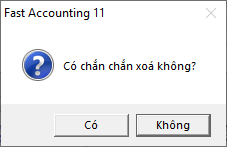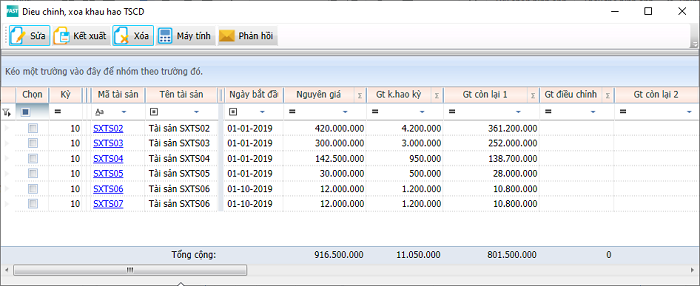- 1. Chức năng
- Thực hiện điều chỉnh hoặc xóa số tiền khấu hao mà chương trình đã tính toán tại Tính khấu hao tài sản cố định.
- 2. Menu thực hiện
-
Thực hiện tại menu:
- Tài sản cố định\Điều chỉnh, xóa khấu hao TSCĐ.
- 3. Các bước thực hiện
-
Bước 1: Nhập điều kiện lọc
- Có thể chọn riêng cho một hoặc một số tài sản được đánh dấu chọn.
- Nhấn phím tắt F11 thì chương trình sẽ hiện lên danh sách các TSCĐ để đánh dấu chọn. [x] Lọc cả các tài sản đã điều chỉnh k.hao
- Khi đánh dấu [x] thì chương trình sẽ lọc cả các tài sản đã được điều chỉnh khấu hao.
- Ngầm định là đánh dấu. Màn hình kết quả điều kiện lọc:
Khi truy cập menu “Điều chỉnh, xóa khấu hao TSCĐ” thì chương trình hiển thị màn hình điều kiện lọc:
Ds tài sản (danh sách tài sản)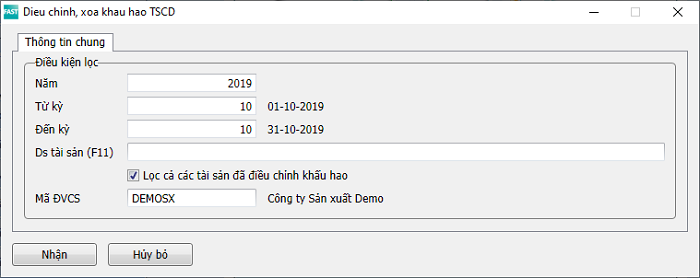
Bước 2-a: Điều chỉnh khấu hao TSCĐ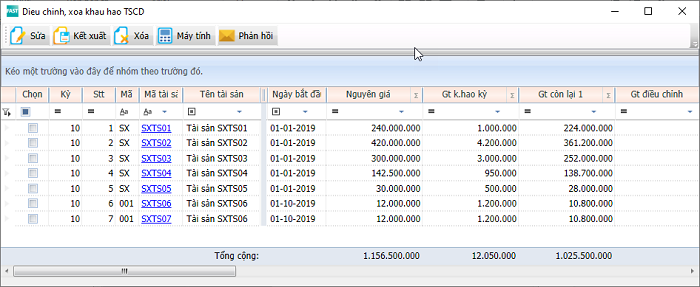
Trường hợp muốn điều chỉnh khấu hao TSCĐ thì sử dụng chức năng “Sửa” trên thanh công cụ.
Dịch con trỏ đến dòng cần điều chỉnh, sau đó nhấn nút “Sửa”.
Chương trình hiển thị màn hình điều chỉnh: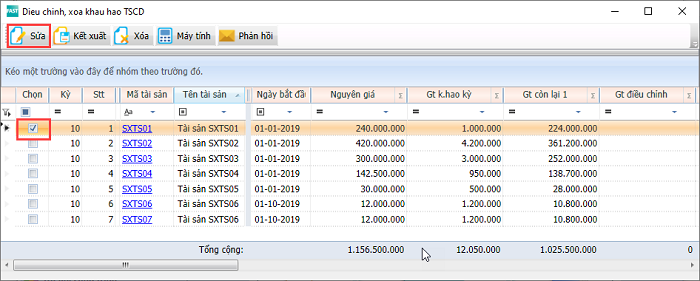
Tại đây, nhập “Giá trị điều chỉnh” chương trình sẽ tự động tính “Giá trị còn lại 2” (tính toán theo giá trị điều chỉnh).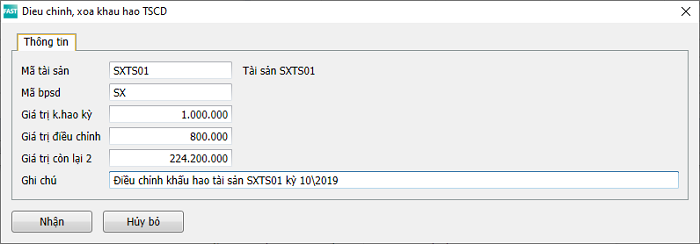
Sau khi lưu chương trình sẽ cập nhật các trường: giá trị điều chỉnh, gt còn lại 2 và ghi chú.
Lưu ý: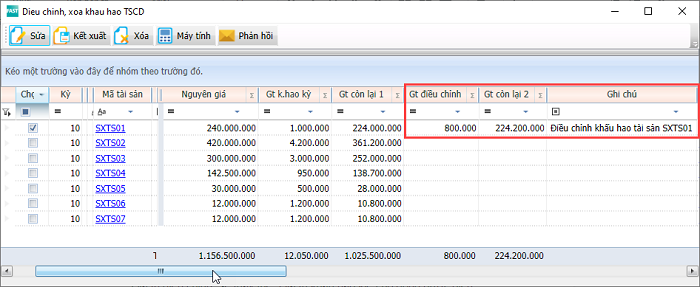
“Giá trị điều chỉnh” sẽ thay thế “Giá trị khấu hao kỳ” cho dòng được điều chỉnh, chứ không phải cộng/trừ vào giá trị khấu hao kỳ.
Bước 2-b: Xóa khấu hao TSCĐTrường hợp muốn xóa khấu hao TSCĐ thì ta sử dụng chức năng “Xóa” trên thanh công cụ.
Đánh dấu [x] vào các dòng muốn xóa, sau đó nhấn nút “Xóa”.
Chương trình hiển thị tab thông báo: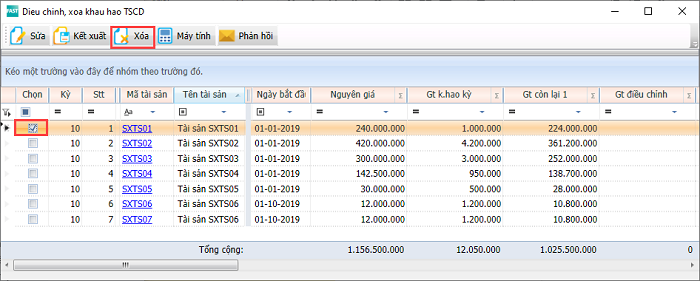
Nhấn “Có” để xóa khấu hao TSCĐ - Các dòng có khấu hao bị xóa sẽ không hiện lên màn hình nữa.